-
-
-
-
-
Descripción general de la instalación e implementación de SD-WAN VPX
-
Puertos Ethernet virtuales para plataformas SD-WAN VPX-SE/VPXL-SE
-
Conexión al dispositivo SD-WAN VPX y prueba de la implementación
-
Actualización de XenServer 6.5 para dispositivos SD-WAN Standard Edition
-
Dispositivo virtual (VPX) SD-WAN Standard Edition en Hypervisor en Hyper-V 2012 R2 y 2016
-
Instalación de dispositivos SD-WAN en la plataforma Microsoft Hyper-V
-
Instalar dispositivos virtuales SD-WAN SE (VPX) en la plataforma Linux-KVM
-
Instalación de la AMI SD-WAN VPX Standard Edition en Amazon AWS
-
Implementar una instancia de Citrix SD-WAN Standard Edition en Azure: Versión 10.2 y posterior
-
Función de alta disponibilidad de SD-WAN Standard Edition Virtual Appliance (VPX) para AWS
-
Implementar una instancia VPX de Citrix SD-WAN en un dispositivo Citrix ADC SDX
-
Standard Edition en AWS para la compatibilidad con Cloudwatch
-
-
Instalar la AMI de SD-WAN WANOP Edition en Amazon AWS
-
-
This content has been machine translated dynamically.
Dieser Inhalt ist eine maschinelle Übersetzung, die dynamisch erstellt wurde. (Haftungsausschluss)
Cet article a été traduit automatiquement de manière dynamique. (Clause de non responsabilité)
Este artículo lo ha traducido una máquina de forma dinámica. (Aviso legal)
此内容已经过机器动态翻译。 放弃
このコンテンツは動的に機械翻訳されています。免責事項
이 콘텐츠는 동적으로 기계 번역되었습니다. 책임 부인
Este texto foi traduzido automaticamente. (Aviso legal)
Questo contenuto è stato tradotto dinamicamente con traduzione automatica.(Esclusione di responsabilità))
This article has been machine translated.
Dieser Artikel wurde maschinell übersetzt. (Haftungsausschluss)
Ce article a été traduit automatiquement. (Clause de non responsabilité)
Este artículo ha sido traducido automáticamente. (Aviso legal)
この記事は機械翻訳されています.免責事項
이 기사는 기계 번역되었습니다.책임 부인
Este artigo foi traduzido automaticamente.(Aviso legal)
这篇文章已经过机器翻译.放弃
Questo articolo è stato tradotto automaticamente.(Esclusione di responsabilità))
Translation failed!
Instalación de la AMI de SD-WAN WANOP Edition en Amazon AWS
Citrix SD-WAN VPX para Amazon AWS ofrece soporte de aceleración a la nube de Amazon.
Nota: En el momento de la versión de software 7.1.0, la versión más reciente admitida de SD-WAN (ahora SD-WAN) WANOP-VPX para Amazon AWS es 7.0.1. Utilice esta versión junto con la versión 7.1.0 en otros dispositivos.
Se admiten cinco variaciones, cuatro de las cuales tienen licencias cableadas, y una de las cuales utiliza licencias SD-WAN ordinarias:
- 2 Mbps
- 10 Mbps
- 20 Mbps
- 45 Mbps
- “Traiga su propia licencia”, que utiliza una licencia estándar de Citrix para determinar el ancho de banda con licencia.
Además de las licencias cableadas, la principal diferencia entre SD-WAN WANOP-VPX para Amazon AWS es que solo admite un solo puerto tanto para la administración como para la aceleración. Esto significa que el dispositivo no se puede utilizar en modo en línea.
Para crear un SD-WAN WANOP-VPX en Amazon AWS, pasa por el mismo proceso que con la creación de cualquier otra instancia, estableciendo algunos parámetros de instancia en configuraciones no predeterminadas.
Crear instancias de un dispositivo virtual (AMI) SD-WAN en AWS
Para instalar un dispositivo virtual SD-WAN en una VPC de AWS, necesita una cuenta de AWS. Puede crear una cuenta de AWS en http://aws.amazon.com/. SD-WAN está disponible como una Amazon Machine Image (AMI) en AWS Marketplace.
Nota: Amazon realiza cambios menores frecuentes en sus páginas de AWS, por lo que es posible que las siguientes instrucciones no sean exactas.
Para crear instancias de un dispositivo virtual (AMI) SD-WAN en AWS
- En un navegador web, escriba http://aws.amazon.com/.
- Haga clic en Mi cuenta/consola y, a continuación, haga clic en Mi cuenta para abrir la página de inicio de sesión de Amazon Web Services.
- Utilice las credenciales de su cuenta de Amazon AWS para iniciar sesión. Esto le llevará a la página de Amazon Web Services.
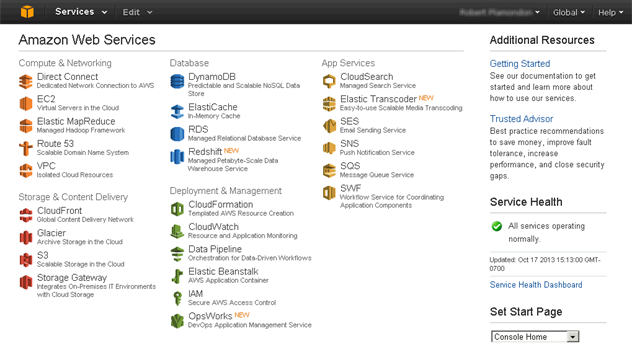
- Haga clic en EC2 en la sección Compute & Networking y, a continuación, haga clic en Launch Instance.
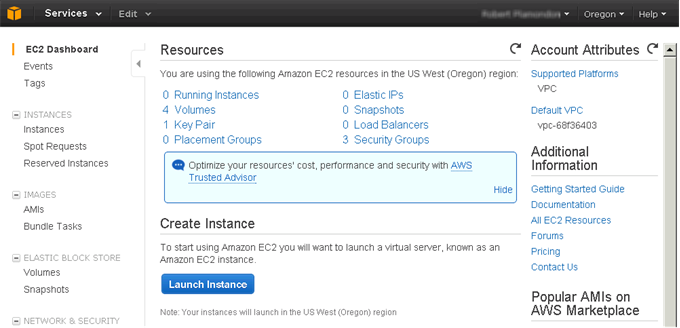
- En el cuadro de diálogo Crear una nueva instancia, seleccione AWS Marketplace y, a continuación, haga clic en Continuar para abrir el Asistente de solicitud de instancia.
- En el cuadro de diálogo Asistente de solicitud de instancia, haga clic en la ficha AWS Marketplace.
- En el campo de texto Buscar, escriba SD-WAN para buscar la AMI SD-WAN y haga clic en Buscar.
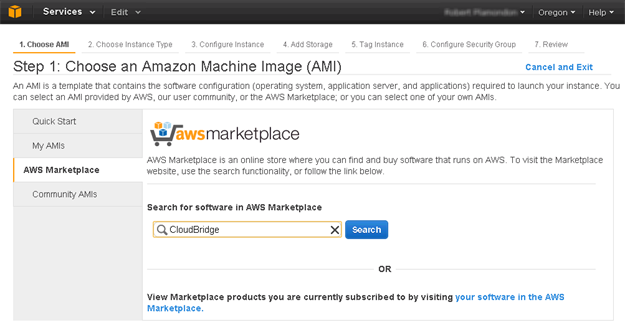 En la página de resultados de búsqueda, seleccione una de las ofertas de Citrix SD-WAN En la página de Citrix SD-WAN, haga clic en Continuar.
En la página de resultados de búsqueda, seleccione una de las ofertas de Citrix SD-WAN En la página de Citrix SD-WAN, haga clic en Continuar. - En la ficha Iniciar con la consola EC2, haga clic en el botón Aceptar términos, si está presente, y luego haga clic en Iniciar con la consola EC2 para la región en la que desee iniciar la AMI Citrix SD-WAN.
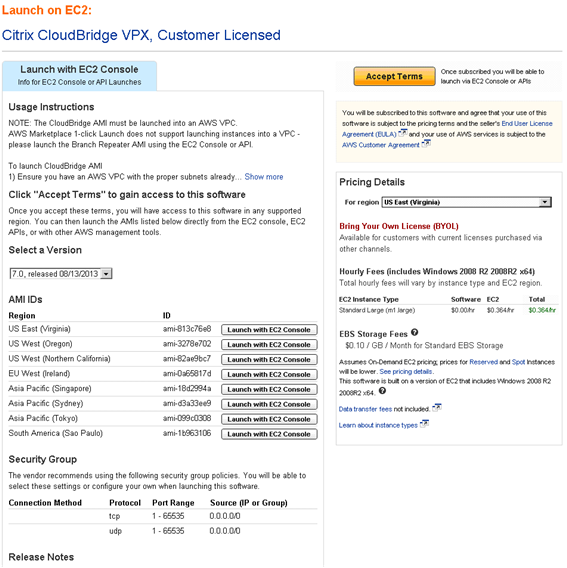
- En la página Asistente de instancias de solicitud, escriba 1 en el cuadro de texto Número de instancias y, en la lista desplegable Tipo de instancia, seleccione Grande (m1.large, 7,5 GIB).
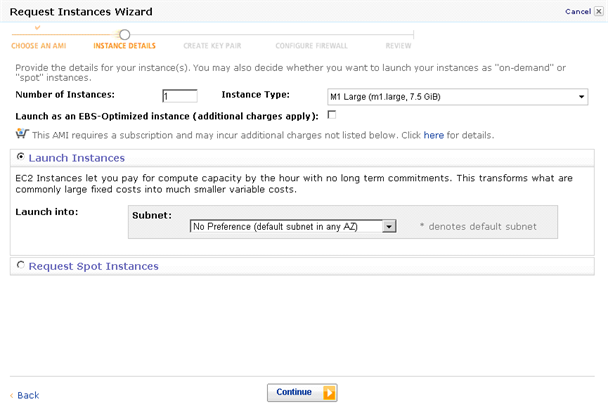
- En la lista desplegable Subred, seleccione la subred de red privada y, a continuación, haga clic en Continuar.
- En la página siguiente, en la sección Opciones avanzadas de instancia, puede cambiar los valores de sus valores predeterminados si lo desea y, a continuación, haga clic en Continuar.
Nota: LaAMI de SD-WAN no es compatible con más de una interfaz de red. Por lo tanto, el valor de Número de campos de interfaces de red se establece en 1.\
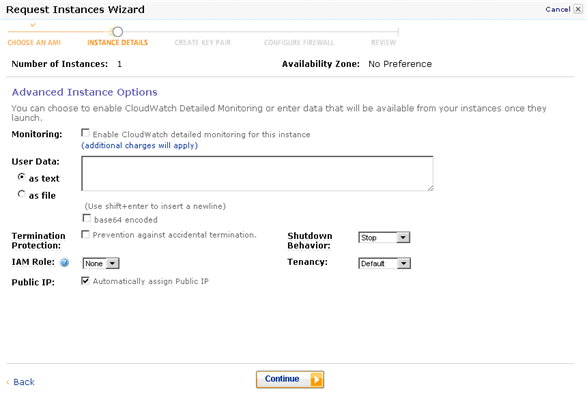
- En la página Asistente de instancias de solicitud, escriba un nombre para la instancia de EC2 en el cuadro de texto Valor y, a continuación, haga clic en Continuar.
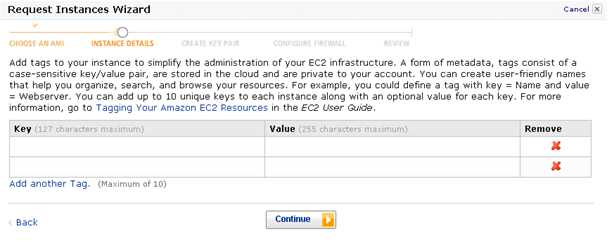 En la página Asistente de instancias de solicitud, seleccione una de las tres opciones de pares de Kay y, a continuación, haga clic en Continuar.
En la página Asistente de instancias de solicitud, seleccione una de las tres opciones de pares de Kay y, a continuación, haga clic en Continuar.
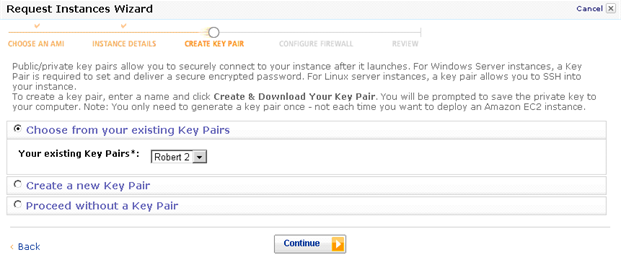
- Compruebe los detalles de configuración de la instancia EC2 y, a continuación, haga clic en Iniciar para iniciar la instancia de EC2.
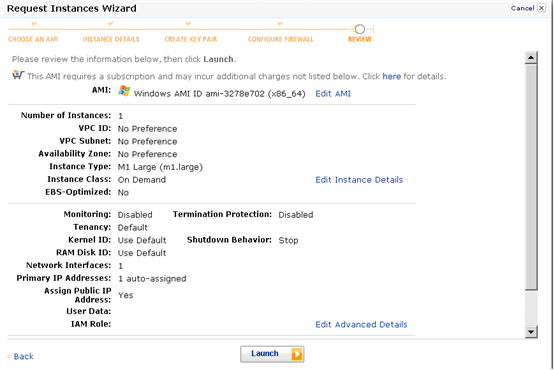
- Haga clic en Cerrar para cerrar el cuadro de diálogo Asistente para iniciar instancia. La nueva instancia de EC2 se inicia correctamente.
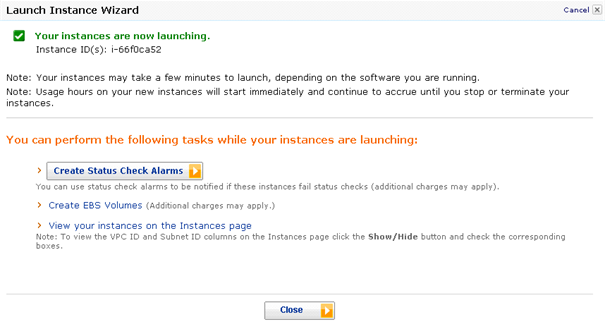
Compartir
Compartir
En este artículo
This Preview product documentation is Cloud Software Group Confidential.
You agree to hold this documentation confidential pursuant to the terms of your Cloud Software Group Beta/Tech Preview Agreement.
The development, release and timing of any features or functionality described in the Preview documentation remains at our sole discretion and are subject to change without notice or consultation.
The documentation is for informational purposes only and is not a commitment, promise or legal obligation to deliver any material, code or functionality and should not be relied upon in making Cloud Software Group product purchase decisions.
If you do not agree, select I DO NOT AGREE to exit.